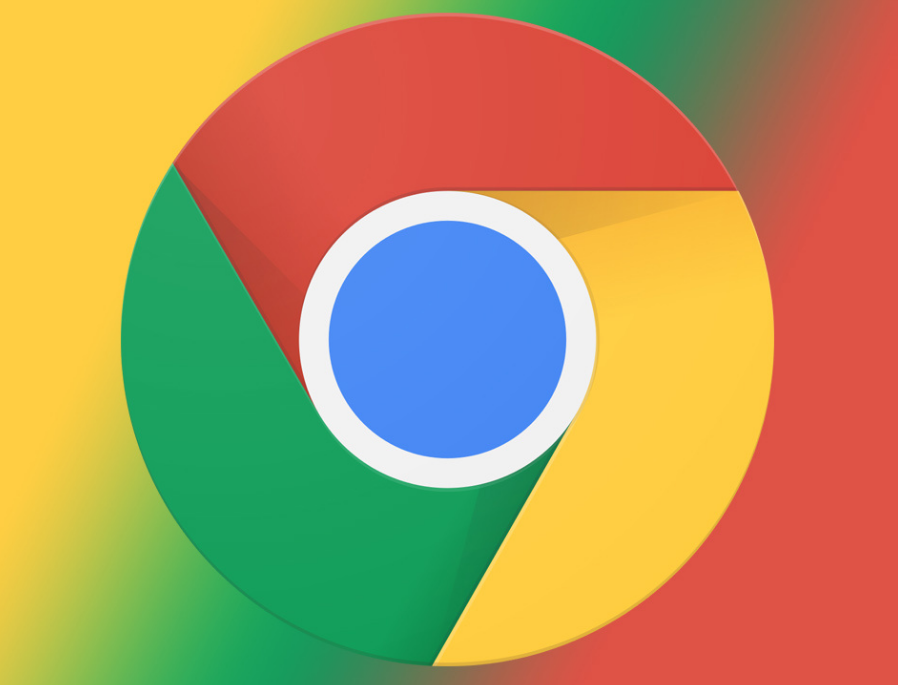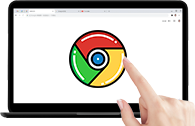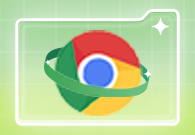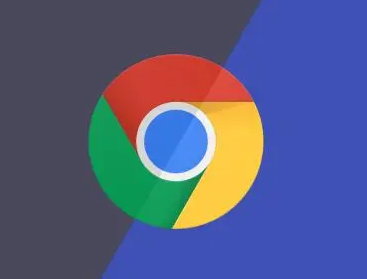本文的内容主题是Chrome浏览器查看并修复JavaScript性能问题,通过下面的这些方法和工具,你可以有效地查看并修复Chrome浏览器中的JavaScript性能问题,从而提高网页的加载速度和用户体验。

Chrome的开发者工具提供了非常强大的性能面板,可以帮助你详细了解每个脚本的执行时间和资源消耗。首先,打开Chrome浏览器,右键点击页面,然后选择“检查”或按下快捷键Ctrl+Shift+I。接下来,导航到“性能”面板。在这里,你可以点击“记录”按钮,重新加载页面,浏览器将会记录下页面加载过程中的各种性能数据。当你停止记录时,Chrome将显示一个时间线视图,包含了各种性能数据的详细信息。你可以在这个视图中找到“JS”标签,点击它可以查看JavaScript代码的执行时间和详细的调用堆栈。通过这些数据,你可以很容易地找到性能瓶颈,并进行优化。
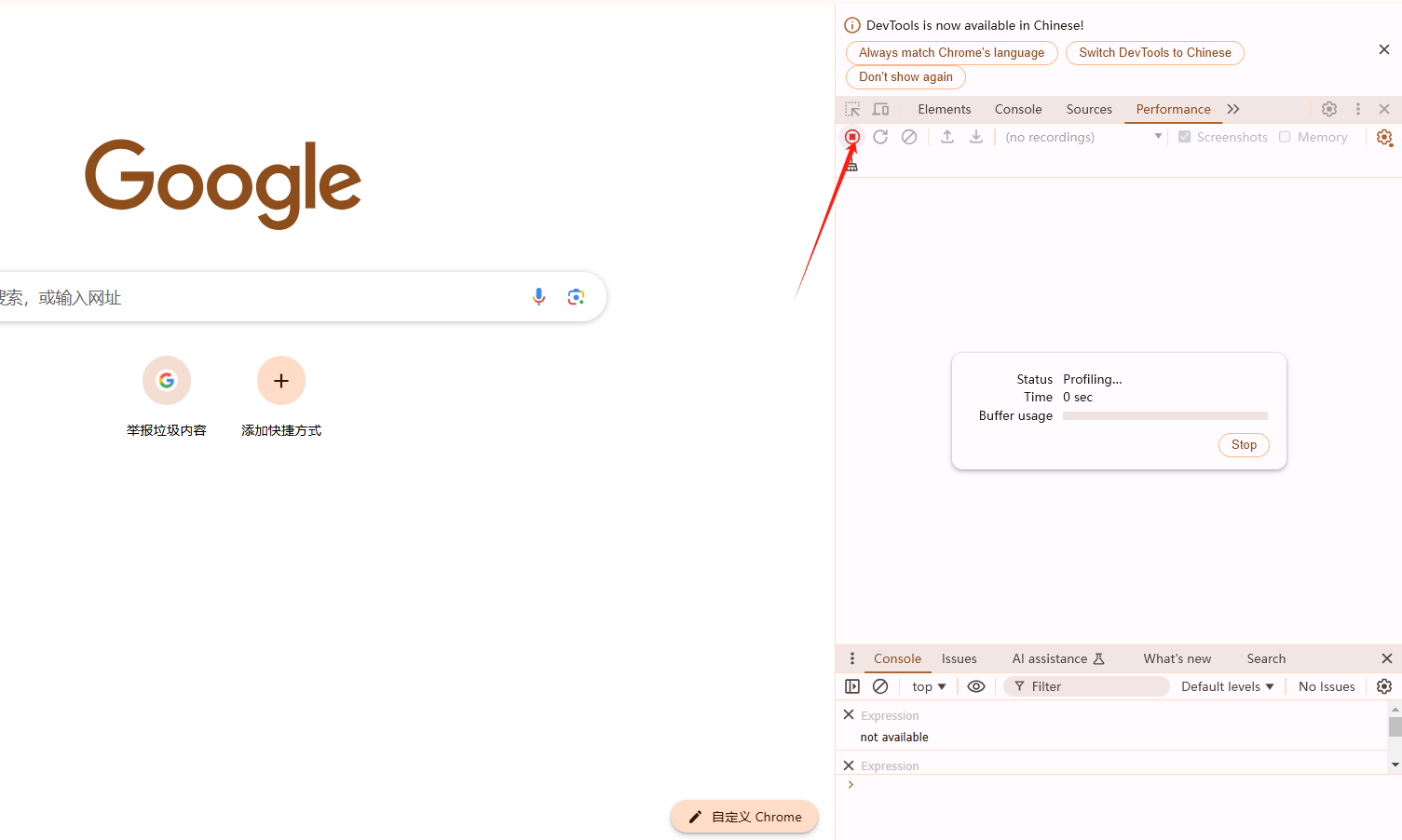
在性能面板中,你会发现一个名为“Time spent in JS”的数据点。这个数据点详细记录了页面加载过程中每个JavaScript函数的执行时间。通过查看这个数据,你可以找到哪些函数消耗了最多的时间,并优先优化这些函数。例如,假设你发现某个函数在页面加载过程中消耗了大量时间,那么你可以尝试以下几种优化方法:
-代码拆分:将复杂的函数拆分成多个小函数,这样可以提高代码的可读性和可维护性,同时也可能减少单个函数的执行时间。
-异步执行:如果某些操作不需要立即执行,可以将它们放到异步队列中,以减少页面加载时间。
-减少DOM操作:大量的DOM操作可能会拖慢页面加载速度,尽量减少不必要的DOM操作。
除了性能面板,Chrome开发者工具还提供了Profiling工具,可以帮助你更详细地分析JavaScript代码的执行情况。你可以在“性能”面板中找到“Profiler”选项,点击它可以开始一个新的性能分析会话。在Profiling工具中,你可以查看每个函数的执行时间、调用次数和内存使用情况。这些数据可以帮助你更深入地了解代码的性能瓶颈,并找到优化的方向。
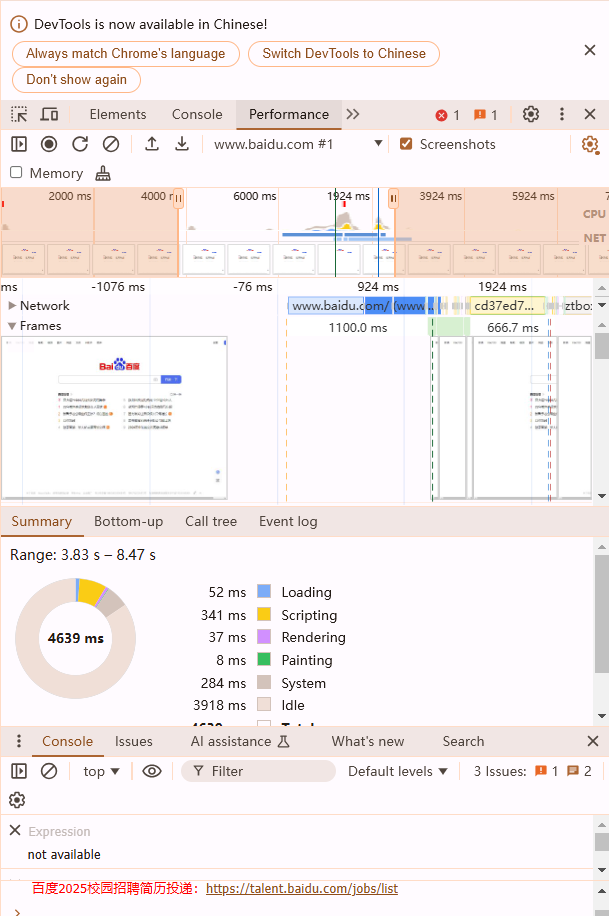
除了Chrome的开发者工具,你还可以使用一些第三方工具来分析JavaScript代码的性能。例如,Lighthouse是一个非常流行的开源工具,可以帮助你分析网页的性能、可访问性和SEO等方面。你可以在Chrome扩展商店中找到并安装Lighthouse,然后使用它来生成详细的性能报告。
在分析了JavaScript代码的执行情况之后,你还需要结合代码审查和性能优化来提高代码的性能。代码审查是一种非常有效的代码质量控制方法,可以帮助你找到潜在的性能问题,并进行修复。在进行代码审查时,你可以使用合适的代码审查工具,例如GitHub、GitLab等。此外,你还可以进行性能测试,找到并修复性能问题。持续集成也是一个重要的步骤,通过将代码审查和性能测试集成到持续集成系统中,确保每次提交的代码都能通过性能测试。